word文档制作工作证方法图解
工作证证件在我们的生活中起着非常大的作用,当你出入公司的时候员工必须佩带工作证,那我们应该如何制作工作证呢,在Word中制作工作证是一件非常简单的事情,大家一起来学习吧
公司员工都需要佩戴工作证,或是进场证,今天就来介绍一下使用word制作工作证的方法,不会的朋友快快来学习吧!
方法/步骤
打开Word软件,单击"页面布局"选项,在"页面设置"区域选择"纸张大小"选项,在弹出的下拉菜单中选择"其他页面大小"命令;
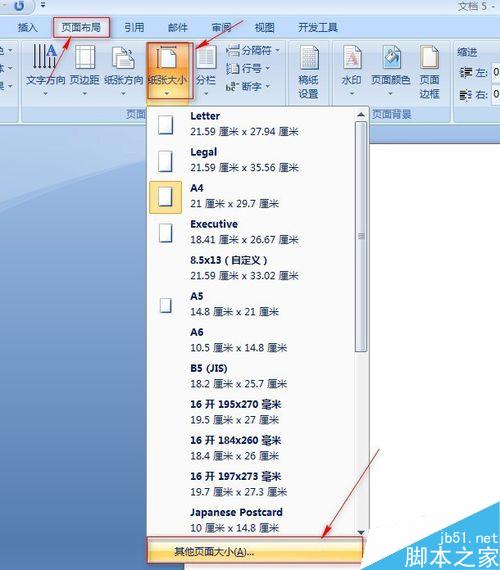
在弹出的"页面设置"对话框中选择"纸张"选项,将纸张的宽度与高度分别设置为15和10;然后单击"页边距"选项,将页边距的上、下、左、右分别设置为0.5、0.1、0.2、0.2厘米,然后单击"确定"选项,如下图。
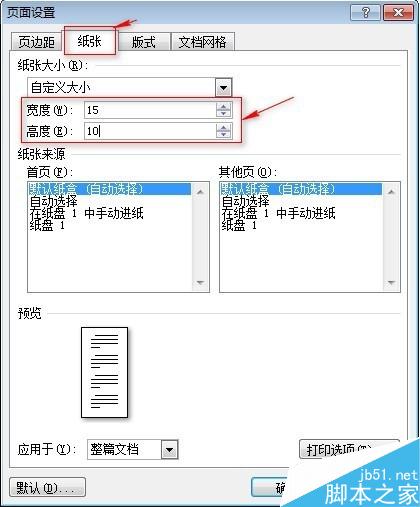
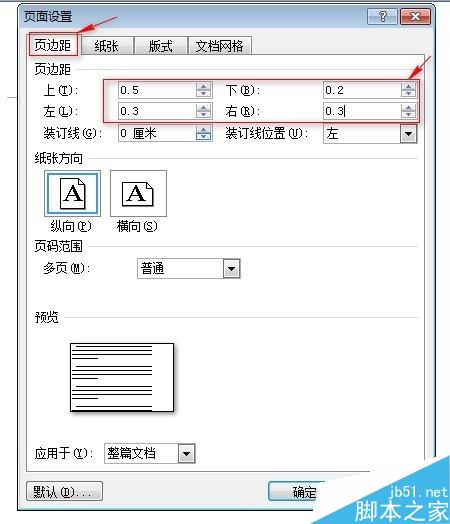
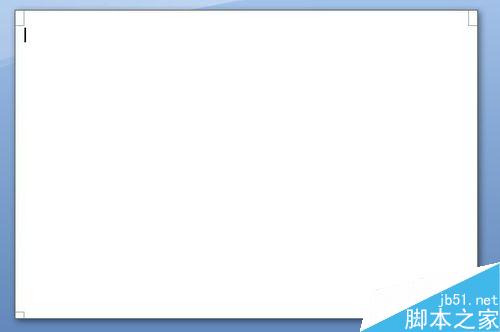
单击"插入"选项,在"插图"区域选择"形状"选项组中的"矩形"图形,在页面绘制一个和纸张大小一样的矩形框。
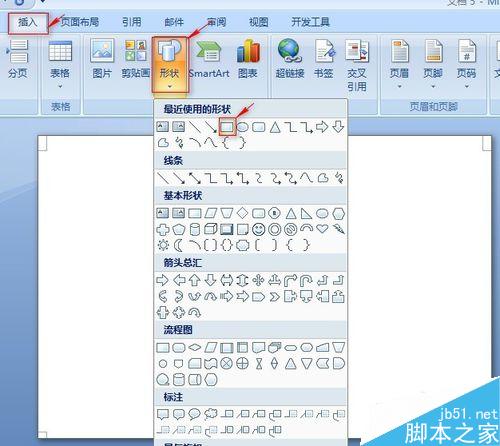
鼠标左键单击矩形的空白处,出现"格式"选项,在"形状样式"区域选择"形状轮廓"选项组,在弹出的下拉菜单中选择"无轮廓"选项;然后选择"形状填充"选项组,在弹出的下拉菜单中选择"图案"选项;
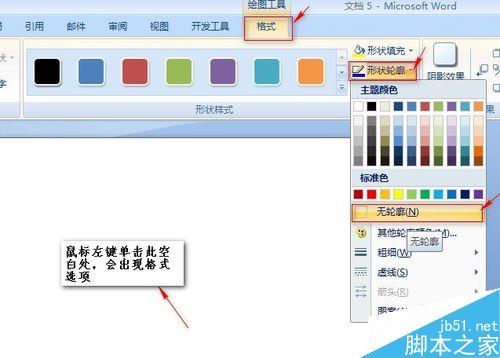
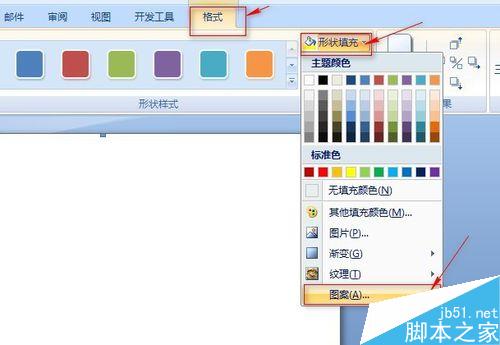
在弹出的对话框中,单击"图案"选项,在"图案"的中间区域选择第一个样式图案,右下角的示例图案就是我们工作证的图片,之后单击"确定";如下图
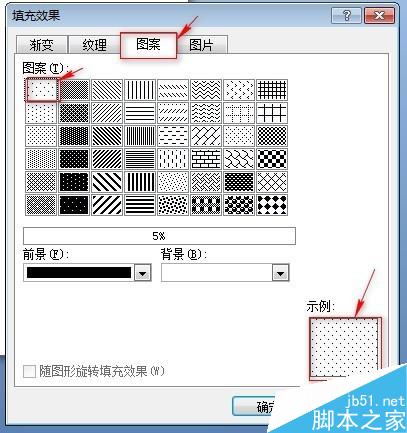
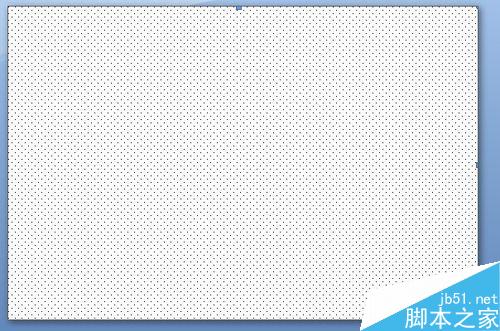
单击"插入"选项,在"文本"区域的"文本框"选项组,选择"绘制文本框"命令;在我们的纸张的左上角绘制一个可以容纳符号大小的文本框,然后选中文本框,单击右键,在弹出的菜单中选择"设置文本框格式"命令;
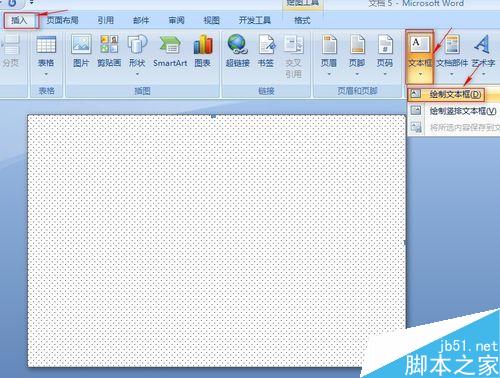
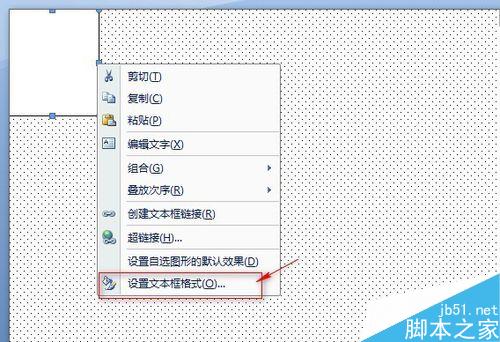
7在出现的对话框中我们将文本框的填充颜色设置为"无颜色",线条颜色设置为"无颜色",然后单击"确定";
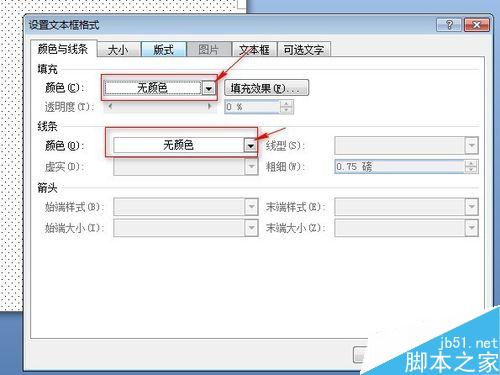
单击"插入"-图片,选择需要的公司图标,如下图。

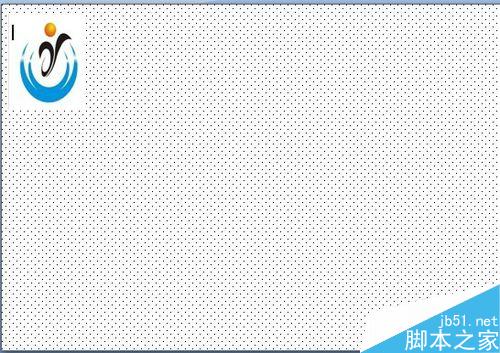
在文档的正文部分,我们再次绘制一个文本框,并将其线条与填充颜色都设置为无,然后在绘制的文本框内,插入艺术字;在"编辑艺术字文字"的对话框中,我们输入工作证三个字之后,单击"确定"选项。调整文本框大小,输入"姓名""部门"。
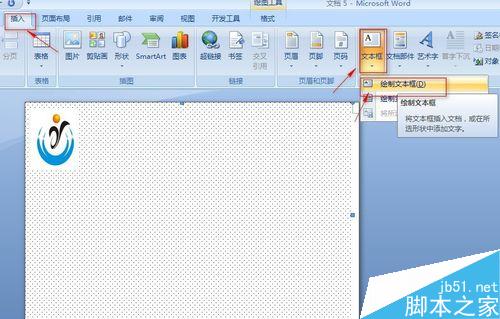
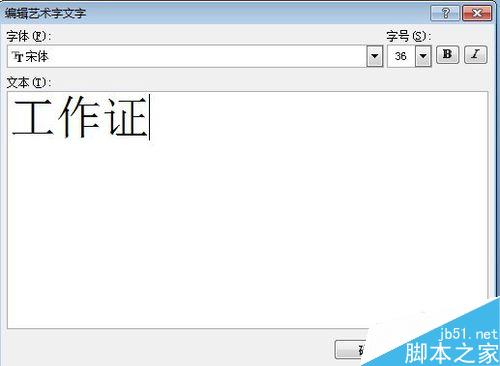
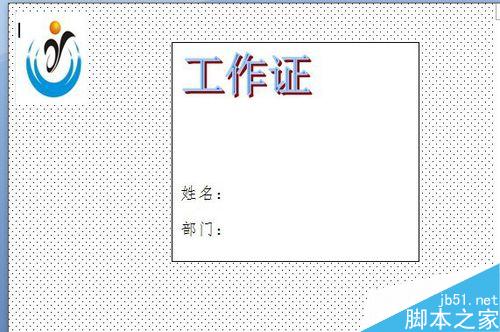
在页面的左下角,再次绘制一个文本框,并在里面输入文字"贴照片处"。这样工作证就完成了。
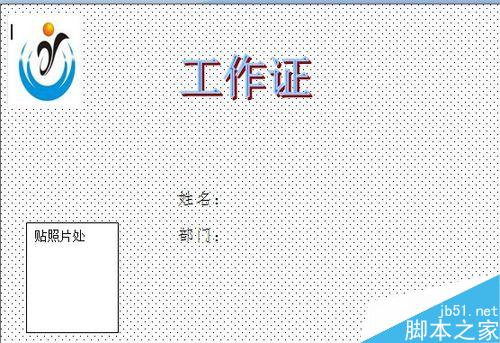
以上就是word文档制作工作证方法图解,操作不是很难,喜欢的朋友快快来学习吧!
您可能感兴趣的文章
- 07-25最新版Office2019激活码_Office2019VL密钥
- 07-25正版office2019产品密钥 office 2019激活密钥步骤
- 07-25office专业增强版2021永久激活密钥(附激活教程)
- 07-25office激活密钥,2022最新office激活密钥永久激活key免费(附激活方法)
- 07-25office激活密钥,2022最新office激活密钥永久激活key免费(附激活方法)
- 07-25Office2021永久激活密钥,office2021专业版永久激活码
- 07-25office激活密钥2022,office产品密钥激活码永久激活收藏
- 07-25office2010激活密钥在哪里能找到
- 07-25office2010激活密钥分享和使用方法
- 07-25office2010产品密钥最新永久激活版


阅读排行
- 1最新版Office2019激活码_Office2019VL密钥
- 2正版office2019产品密钥 office 2019激活密钥步骤
- 3office专业增强版2021永久激活密钥(附激活教程)
- 4office激活密钥,2022最新office激活密钥永久激活key免费(附激活方法)
- 5office激活密钥,2022最新office激活密钥永久激活key免费(附激活方法)
- 6Office2021永久激活密钥,office2021专业版永久激活码
- 7office激活密钥2022,office产品密钥激活码永久激活收藏
- 8office2010激活密钥在哪里能找到
- 9office2010激活密钥分享和使用方法
- 10office2010产品密钥最新永久激活版
推荐教程
- 11-30正版office2021永久激活密钥
- 11-25怎么激活office2019最新版?office 2019激活秘钥+激活工具推荐
- 11-22office怎么免费永久激活 office产品密钥永久激活码
- 11-25office2010 产品密钥 永久密钥最新分享
- 11-22Office2016激活密钥专业增强版(神Key)Office2016永久激活密钥[202
- 11-30全新 Office 2013 激活密钥 Office 2013 激活工具推荐
- 11-25正版 office 产品密钥 office 密钥 office2019 永久激活
- 07-012025最新office2010永久激活码免费分享,附office 2010激活工具
- 11-22office2020破解版(附永久密钥) 免费完整版
- 11-302023 全新 office 2010 标准版/专业版密钥






